Una de las búsquedas más importante por parte de quienes revisan videos en diferentes portales se encuentra, en tratar de poner a YouTube en una ventana flotante. Tal pedido y deseo parece que se ha convertido en realidad y lo mejor de todo, es que no necesitaremos instalar aplicaciones de terceros para aplicar un pequeño truco que viene integrado, de forma nativa en el navegador de Internet de Google.
Actualmente, Google ha traído una gran cantidad de actualizaciones para sus servicios más importantes. Algunos han sido aplaudidos mayoritariamente por sus más fieles seguidores mientras que otros cambios, simplemente han sido la gran decepción de los mismos. Entre estos últimos se encuentra innegablemente, el cambio de interfaz que ahora tenemos que ver y manejar en Gmail. Además, “YouTube Studio” también cuenta con una interfaz más moderna pero, limitada en cuanto a la cantidad de funciones que manejabamos anteriormente dentro del panel de administración. Volviendo a las noticias positivas podríamos decir, que Google se lleva todos los aplausos del caso, al haber colocado una característica que nos permitiría tener un YouTube en ventana flotante.
Otras cosas que puedes hacer con YouTube y Google
- Como tener a YouTube en una ventana emergente dentro de Android
- Como escuchar canciones de YouTube con la pantalla apagada del smartphone
- Como mostrar un video de YouTube en una vista miniatura
YouTube en ventana flotante: ¿Cómo obtenerlo sin instalar aplicaciones de terceros?
La mejor parte del truco se encuentra justamente, en lo que hemos mencionado dentro del titular anterior. No necesitamos instalar complementos ni extensiones en el navegador de Internet, para poder ver videos de YouTube en una ventana flotante. Lo que si necesitas, es actualizar al navegador de Google Chrome a la más reciente versión (70).
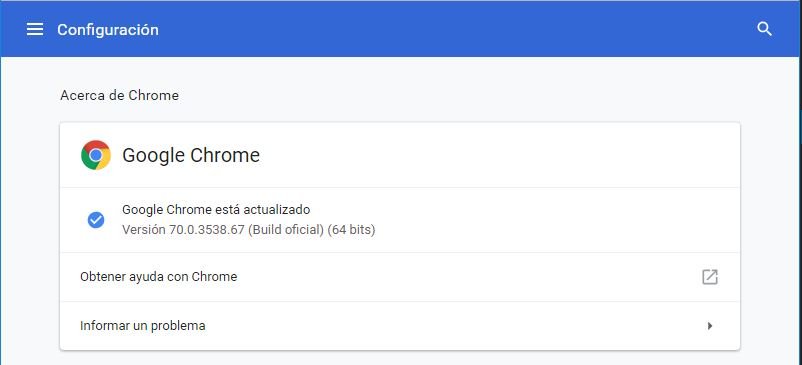
En realidad, el truco forma parte de esta actualización número 70 para Google Chrome. Es una característica oculta que muy pocas personas las han llegado a descubrir y que nosotros, la hemos probado encontrando, determinado número de fallos en la misma. Quizá por esa razón, es que Google no ha promocionado en toda su extensión a esta característica.
- Ingresa al PC de la forma convencional.
- Ahora abre tu navegador de Internet y verifica que tengas, la versión número 70.
- Busca cualquier video de YouTube que desees reproducir.
- Haz un primer clic con el botón derecho dentro de la ventana del vídeo.
- Aparecerán unas cuantas opciones y de las cuales, no tienes que elegir absolutamente ninguna.
- Haz un segundo clic con el botón derecho del ratón en otro área diferente del video.
- Aparecerán nuevas opciones contextuales.
- Elige aquella que dice: “Pantalla en Pantalla“.
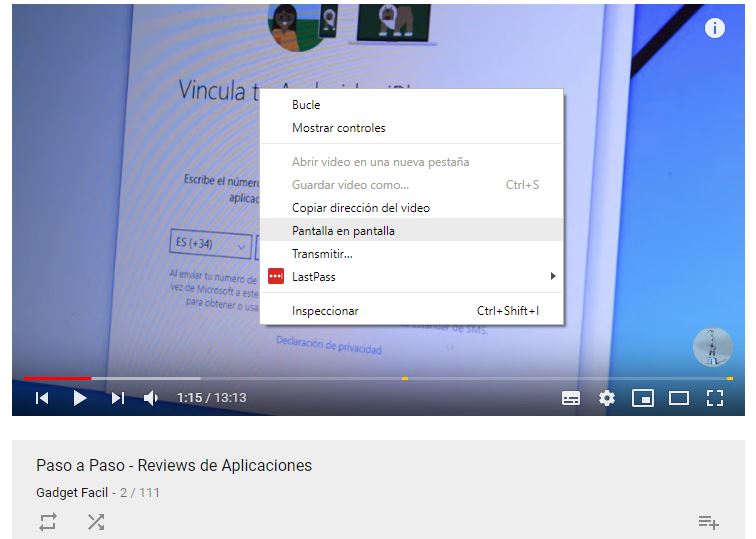
Esos son los únicos pasos que debes seguir para tener un YouTube en ventana flotante. La misma se ubicará de forma predeterminada, hacia el lado inferior derecho. Puedes elegirla para moverla a cualquier otro lado que tu desees. Para salir de ese modo, sólo tienes que hacer clic en la pequeña “x” de esa ventana flotante de YouTube. Inmediatamente, la misma desaparecerá y la reproducción continuará en el navegador de Internet.
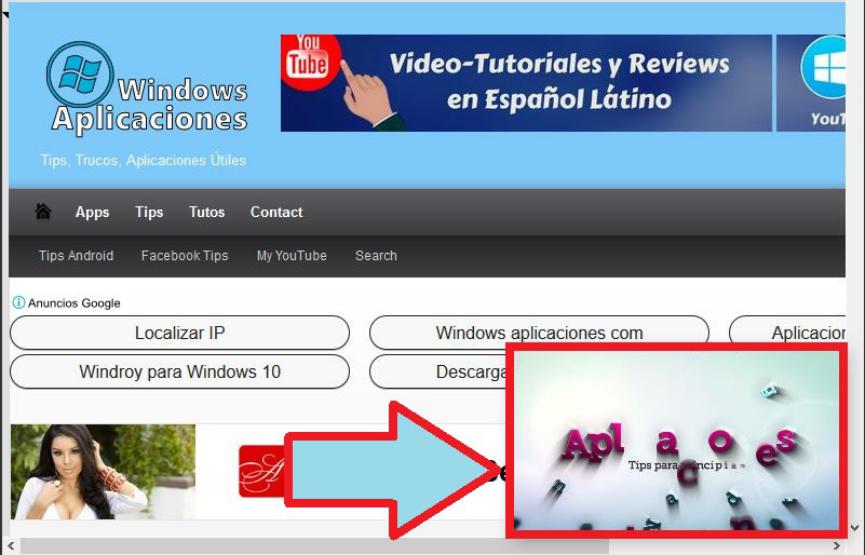
Pros y contras de YouTube en ventana flotante
Las ventajas son múltiples si somos de aquellas personas, que buscan escuchar canciones de YouTube en segundo plano. Por ejemplo, podrías elegir alguna lista de reproducción y empezar a escuchar cada una de esas canciones, con la ventana emergente según los pasos que hemos mencionado anteriormente. La canción cambiará automáticamente y casi sin tu intervención.
El único problema se encuentra, en que esa pequeña ventana del YouTube, permanecerá siempre visible. El otro problema que hemos encontrado, está en las listas de reproducción. Cuando pases a una nueva pista, el siguiente vídeo se queda con la pantalla negra. Esto quiere decir, que no veras el vídeo pero, si podrá seguir escuchando la canción.





Muchas gracias! Me sirvió de maravilla.
Muchas gracias por compartir su experiencia. Saludos Miguel.
Genial, ademas no se si es por la versión, pero parece que ya solucionaron el problema de la pantalla negra en las listas de reproducción, muy buen articilo
Muchas gracias Augusto por mencionarlo…
Otra cosa, en mi ordenador la opción, en vez de pantalla en pantalla, es imagen en imagen,
Esa parte no me la sabía… gracias por su aporte… seguro que muchos lo agradecemos. Saludos.
Pero funciona perfectamente y de forma idéntica a la explicada por el Sr. Pacheco.
Gracias Sr. Pacheco por su eplicación y dedicación.
Gracias por su comentario y apoyo. Un abrazo.
Excelente consejo señor Pacheco. Muchas gracias por compartir.
Muchas gracias a usted por su comentario y por visitar el blog. Saludos.
eres un crack
Muchas gracias por su comentario…. saludos cordiales…
Funcionó perfectamente, muchas gracias por la información.
Muchas gracias a usted amigo. Saludos.
Hola. ¿Hay alguna aplicacion para ver el reproductor de you tube en otra pantalla? Mi caso es que tengo montado un karaoke y un pc con dos pantallas. Quisiera que una de las pantallas fuera para la busqueda de canciones en you tube y la otra pantalla, para el reproductor de you tube.
HOLA PORFAVOR AYUDA ! Al estar en google PC,en los videos de youtube se ilumina la parte de abajo ya lo reestablecí y sigue igual ,ni uso extensiones! GRACIAS
Buenas Memo. Acabo de leer mi post porque no me recordaba como era el truco y tal como lo pongo en los literales, solo tienes que elegir un video de youtube (cualquiera que desees), le haces clic con el boton derecho y luego en otro lado del video, otra vez clic boton derecho y te sale la opcion “imagen en imagen”, espero lo puedas hacer.